
php editor Strawberry では、Outlook でバックアップメールを開く方法を紹介します。 Outlook を日常的に使用する場合、データの損失を防ぐために重要な電子メール情報をバックアップする必要があることがよくあります。バックアップされた電子メールを表示する必要がある場合は、いくつかの簡単な手順でバックアップ電子メールを開き、データのセキュリティを確保できます。次に、具体的な手順を見ていきましょう。
方法 1: ローカルインポート
1. Outlook ホームページでファイルをクリックして「開いてエクスポート」に入り、「インポート/エクスポート」を見つけてクリックして入力します。
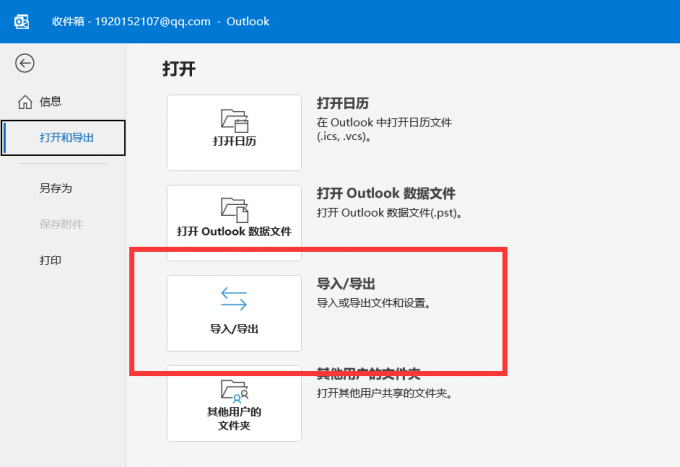
2. 「別のプログラムまたはファイルからインポート」を選択します。
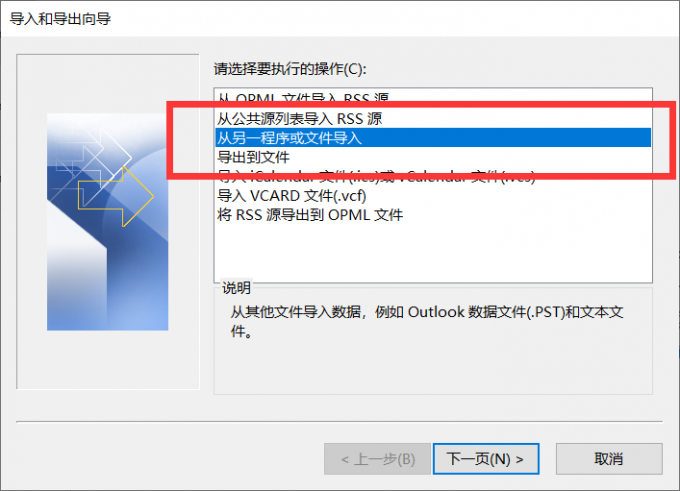
3. [Outlook データ ファイル] または [カンマ区切り値] を選択し、[次のページ] をクリックします。
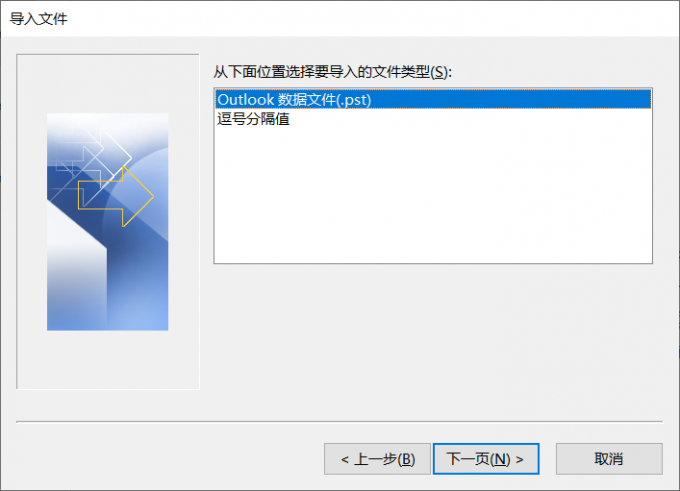
4. 次に、ファイルの場所を選択してインポートを開始すると、Outlook バックアップ電子メールを正常に開くことができます。
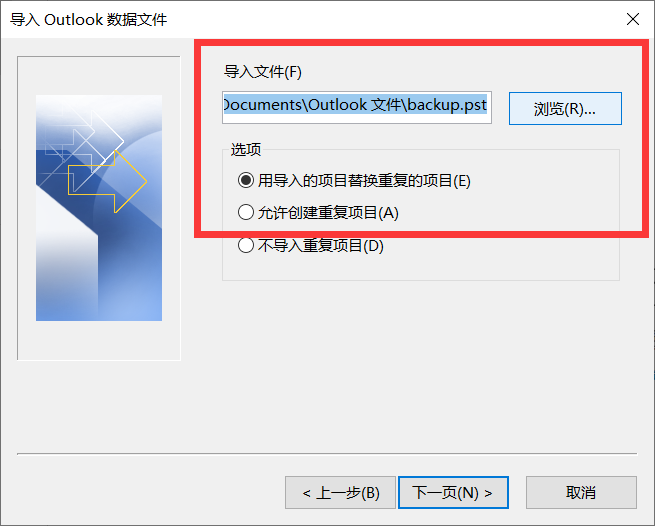
方法 2: クラウド ダウンロード
1. 以前に Outlook バックアップ電子メールをアップロードしたネットワーク クラウド ディスクを開き、対応するバックアップ リソースを見つけて、右クリックしてダウンロードを開始します。
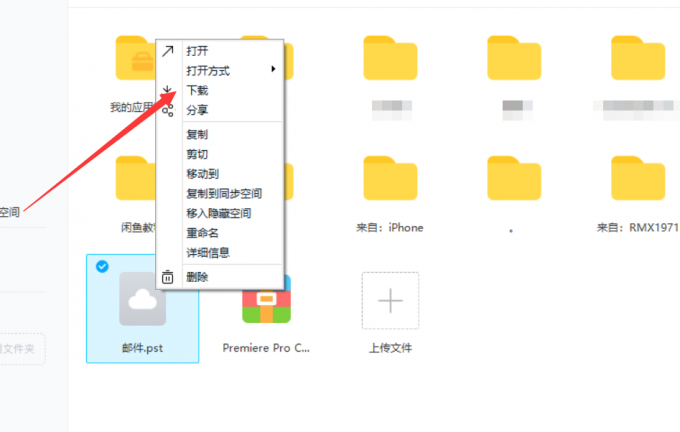
2. 次に、方法 1 の手順に従って、ダウンロードしたリソースをインポートします。
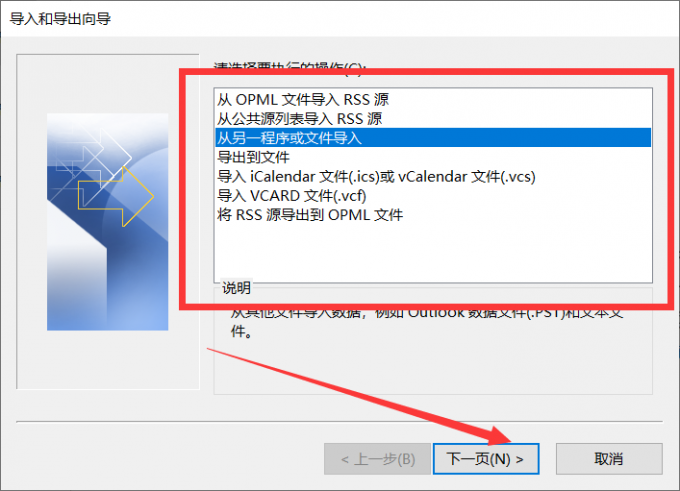
以上がOutlook でバックアップメールを開くにはどうすればよいですか? Outlook でバックアップメールを開く方法の詳細内容です。詳細については、PHP 中国語 Web サイトの他の関連記事を参照してください。